Cinema4DとAfterEffectsで空間をを同期させて作る方法
今回はCinema4DとAfterEffectsで空間を同期させて作成する方法をご紹介いたします。
3DCGメインのように見えますが、日付やモーションなどのグラフィックはAfterEffects上で追加しています。
今回の動画
Cinema4DとAfterEffectsで空間を同期させて作成しています。
Cinema4Dでは書き出しの際に、AfterEffects向けのコンポジットファイル(aecファイル)を保存することが出来ます。
aecファイルをAfterEffectsに読み込むと、書き出されたシーケンスやマルチパスと、カメラとライトが含まれたコンポジションを読み込めます。
このコンポに3Dレイヤーを配置していきますが、初期設定の場合、座標の原点は多くの場合0,0になっていますのでご注意ください。(AfterEffects上の画面中心にレイヤーを配置しても、画面内に現れない可能性があります)
奥行きの設定をする
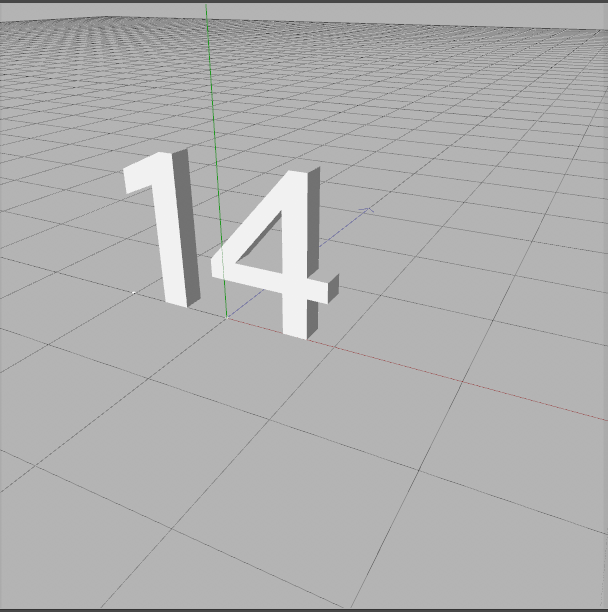
Cinema4Dではこのように地面と14のみ配置しています。
ここから14にオブジェクトバッファを設定してマルチパスで書き出します。
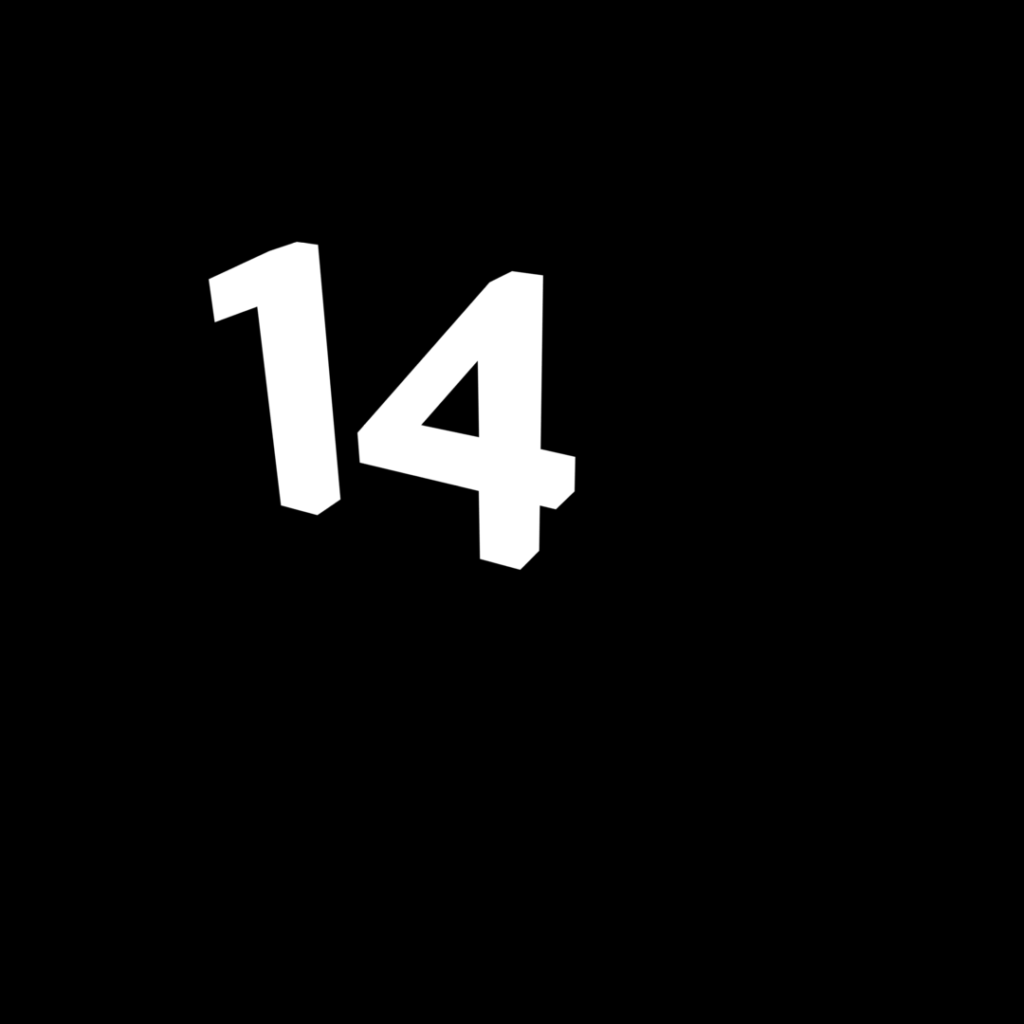
このオブジェクトバッファを、AfterEffectsで作った地面グラフィックなどのルミナンスキーマットに設定します。

こうすることで14のオブジェクトがある部分はグラフィックが表示されなくなり、空間の奥行きの関係が正しくなります。
今回の作品では地面グラフィックのレイヤーにルミナンスキーマットを設定して、地面グラフィックを14の形に隠す、という方法をとっていますが、
シーケンスレイヤーを複製し、重ね順が上の方のシーケンスを14の形にくり抜く、という方法がおそらく一般的かと思います。
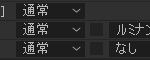
というのも、今回のような方法では、地面グラフィック以外に14の奥に配置するグラフィックがあった場合、それぞれにマットを設定する必要があります。
14にくり抜いておけば、レイヤー順を上にするだけで良くなりますし、タイムラインでの前後関係の把握も容易になります。
なので、シーケンスをマットでくり抜く方法をお勧めします。今回の作品はよくない例です!
もちろんですが、14のオブジェクトより前に存在するグラフィックにはマット設定は必要ありません!
今回の紹介は以上です。
余談ですが、このシーケンスをC4Dで書き出す際、グローバルイルミネーションのサンプル数が少なすぎて、すごく影がもやもやしてしまいました。
3Dのライティングやマテリアル、レンダリング設定はまだまだ未熟なので、サンプル数を上げる以外の解決方法を知らないのですが、あまりにもレンダリングに時間がかかってしまうので、どうしても妥協してしまいます……
ここまでお読みいただきありがとうございました!









